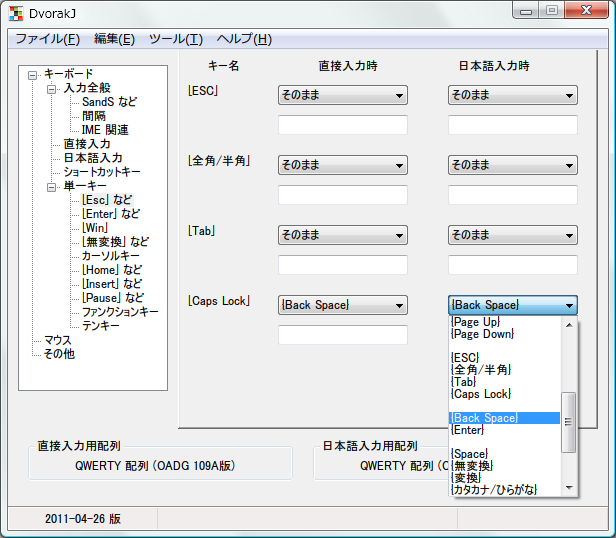
このページのチュートリアルでは、文字キーを除くキーの挙動を変更します。 文字キーを除くキーとは、テンキー、ファンクションキー、それ以外の文字キーの3つから構成されます。 以下では、Caps Lockや無変換といったキー、続けてテンキーとファンクションキーについて、挙動を変更する方法を説明します。
まず、簡単な例題に取り組んでみます。
例題1 Caps Lock で Back Space を出力する
Back Space を出力するよう、Caps Lock の挙動を変更してみましょう。 DvorakJ では、直接入力と日本語入力、より正確には IME が無効のときと有効のときで、キーのふるまいを個別に設定します。 ここでは、直接入力と日本語入力のどちらでも、Caps Lock で Back Space を出力するよう設定することになります。 具体的には、Caps Lock の項目のドロップダウンリストにおいて、Back Space を選択します。
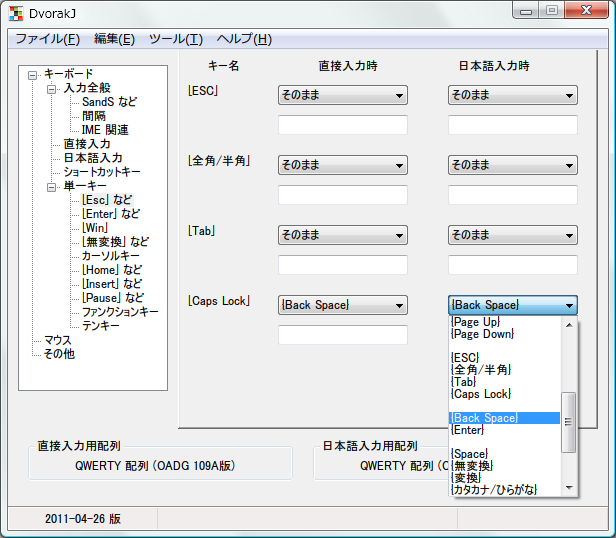
このように、該当するキーのドロップダウンリストから任意のキーの機能を選択します。
次の例題では、直接入力と日本語入力についてキーに別個機能を割り当てます。
例題2 IME の状態を有効にするキーとして、Caps Lock を使う
この例題の挙動は、以下のような表にまとめることができます。
| IMEの状態 | 動作 |
| 直接入力(IME 無効)時 | IME を有効にする |
| 日本語入力(IME 有効)時 | 何もしない |
この挙動を実現するには、Caps Lock の設定項目において、つぎのように設定します。直接入力の方は「日本語入力にする」を、日本語入力の方は「何も出力しない」を選択するのです。
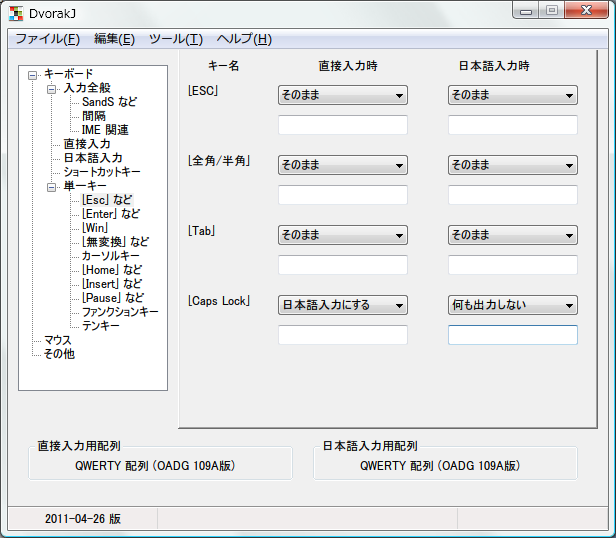
続けて、文字を出力してみます。
例題3 Caps Lock で 00 を出力する
任意の文字やキーを割り当てるには、ドロップダウンリストの「★独自の設定」を選択し、下部のテキスト入力欄に文字やキーの情報を入力します。ここでは 00 を入力します。
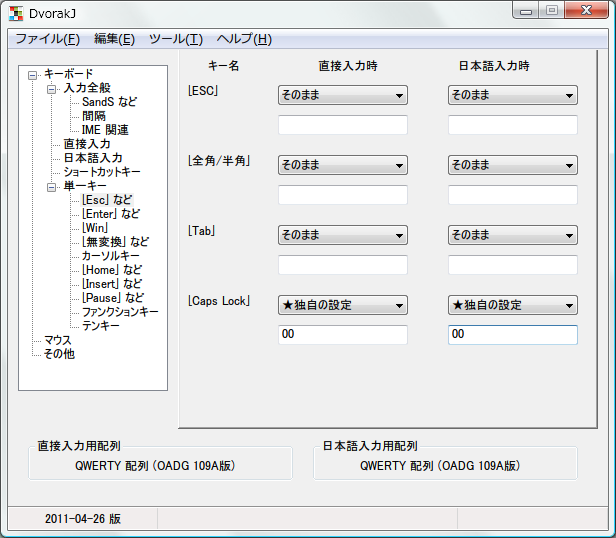
詳しくはDvorakJ:レファレンスマニュアル:キー配列:出力する文字やキーを参照してください。
テンキーの挙動を変更するには、テンキー用の設定ファイルを読み込む必要があります。 直接入力か日本語入力かに拘らず、同一の設定を使用します。 既存の設定ファイルは.\data\others\tenkeyにあります。 ユーザーが独自に作成した設定ファイルは、.\data\ 以下では無く、.\user\ 以下に配置してください。 .\data\以下に設定ファイルを置いてしまうと、プログラムの更新時に、設定ファイルを意図せず上書きしてしまう恐れがあります。
例題4 テンキーを電話型のキー配列に変更する
電話型のキー配列とは、数字の 1 2 3 が上段にあるものです。 通常のテンキー(電卓型)の 1 2 3 と 7 8 9 の位置を交換した配列、といった方がわかりやすいかもしれません。以下に具体例を示します。
1 2 3 4 5 6 7 8 9 0
テンキーを電話型にする設定ファイルは、DvorakJ の設定ファイルに含まれています。「テンキー」の項目に移動し、「独自のテンキー」を有効にしてから、「選択...」ボタンをクリックし、設定ファイルを選択します。.\data\others\tenkey\電話型.txtを選択してください。
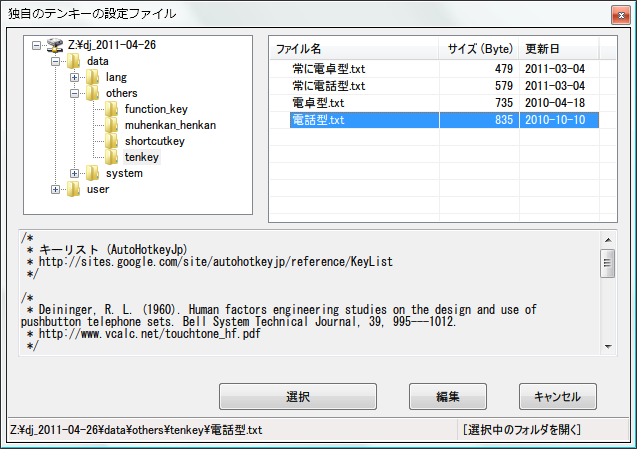
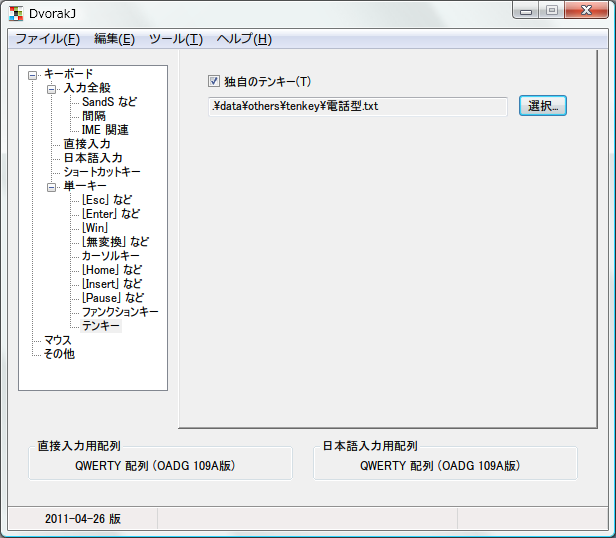
テンキー用の設定ファイルを独自に作成するときには、DvorakJ:レファレンスマニュアル:キー配列:テンキーを参照してください。
上記のテンキーの設定と同様、ファンクションキーの挙動も変更できます。 直接入力か日本語入力かに拘らず、同一の設定を使用する点も同様です。 既存の設定ファイルは.\data\others\function_keyにあります。
ファンクションキー用の設定ファイルを独自に作成するときには、DvorakJ:レファレンスマニュアル:キー配列:ファンクションキーを参照してください。
カタカナ/ひらがな を、何も動作しないようにしてください。
ESC と 全角 を入れ替えてください。
無変換 で直接入力に切り替え、変換 で日本語入力に切り替えてください。
Num Lock の状態にかかわらずカーソル移動を常に行うよう、テンキーの挙動を変更してください。テンキー用の設定ファイルを独自に作成し、それを使用する必要があります。
以上、文字キーを除くキーの挙動を変更しました。 文字キー以外のキーの挙動を変更するだけでも、キーボード入力が快適になると思います。 如何でしょうか?
次のページでは、直接入力において文字キーの挙動を変更します。